आईटा कनेक्ट क्यों नहीं करते इंटरनेट सेटअप Iota: विभिन्न उपकरणों के लिए विस्तृत निर्देश
एंड्रॉइड ओएस चल रहे अपने एंड्रॉइड फोन या टैबलेट पर इंटरनेट एक्सेस सेट करना कुछ मामलों में मुश्किल हो सकता है
उदाहरण के लिए, कई शिकायत करते हैं कि सेलुलर ऑपरेटर से सिम कार्ड लगाते समय योटा इंटरनेट हमेशा तत्काल काम नहीं करता है, लेकिन अगर यह काम करता है, तो कुछ रुकावटों के साथ।
यदि आपको इसी तरह की समस्या आती है, तो इस लेख को पढ़ने के बाद, आपको निश्चित रूप से एक उपयुक्त समाधान मिल जाएगा।
Yota सहित प्रत्येक ऑपरेटर, इंटरनेट से स्वत: कनेक्शन के लिए आवश्यक मानकों के साथ नए ग्राहकों को संदेश भेजता है, लेकिन संदेश स्पैम में खोया जा सकता है, या हटाया भी जा सकता है। इस मामले में कई आउटपुट हैं!
सबसे पहले, आपको संपर्क केंद्र को कॉल करना चाहिए ऑपरेटर देरी से बिना सेटिंग्स भेज देगा। उसके बाद, संदेश खोलें और "सहेजें" बटन पर क्लिक करें दूसरे, आप स्वयं डिवाइस को कॉन्फ़िगर कर सकते हैं आइए हम इस पर अधिक विस्तार से ध्यान दें।
मैनुअल ट्यूनिंग
इंटरनेट को बिना किसी रुकावट के काम के लिए Yota बनाने के लिए, आपको निम्नलिखित कार्यवाही करने की आवश्यकता है:
- सेटिंग खोलें एंड्रॉइड डिवाइस
- आइटम "अधिक" चुनें
- मोबाइल नेटवर्क सेटअप पर जाएं
उसके बाद, आपको एक नया एपीएन बनाना होगा इसे बहुत आसान बनाने के लिए - "मोबाइल नेटवर्क" मेनू में समान नाम वाले आइटम को खोलें, "+" चित्र दबाएं, या "नया पहुंच बिंदु" चुनें।
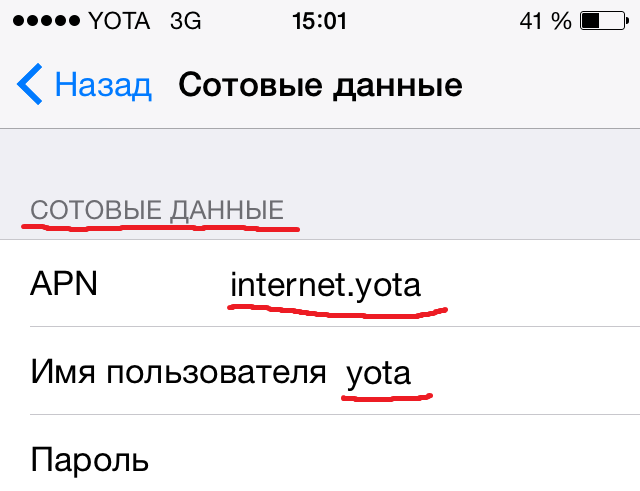
उसके बाद, एक्सेस प्वाइंट और उसके एपीएन का नाम दर्ज करें। कॉलम "नाम" में "yota" (उद्धरण चिह्नों के बिना) लिखा जाना चाहिए, और "एपीएन" - "yota.ru" कॉलम या एक समान कमांड - "internet.yota"
जब सभी ऑपरेशन किए जाते हैं, तब भी नेटवर्क अनुपस्थित हो सकता है। यह प्रकट होने के लिए, मोबाइल नेटवर्क सेटअप पर लौटना आवश्यक है, "केवल 2 जी नेटवर्क" चेकबॉक्स पर टिक करें और इसे तुरंत हटा दें। इसके बाद, यदि फोन उपलब्ध हो तो फोन स्वतः एलटीई नेटवर्क से कनेक्ट हो जाएगा।
नुकसान
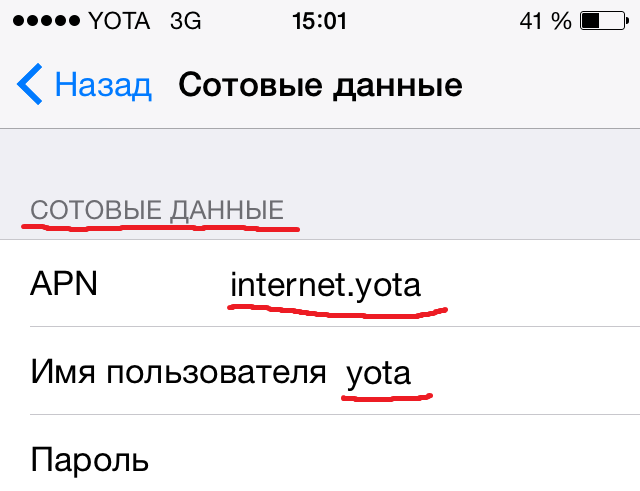 ऐसा हो सकता है कि एंड्रॉइड पर आपका डिवाइस निर्मित पहुंच बिंदु से स्वत: बंद हो जाएगा। आमतौर पर ऐसा तब होता है जब उपकरण ऑपरेटर के कवरेज क्षेत्र को छोड़ देता है। दुर्भाग्य से, इस समस्या को स्वचालित रूप से हल नहीं किया जाता है स्मार्टफोन या टैबलेट के लिए चौथी पीढ़ी के नेटवर्क से कनेक्ट होने में सक्षम होने के लिए, इसे पुनः आरंभ करना आवश्यक है, या "केवल 2 जी नेटवर्क" आइटम के साथ प्रक्रिया दोहराएं। लेकिन, वास्तव में, योटा का कवरेज क्षेत्र बहुत बड़ा है, इसलिए आपको ऐसी समस्या भी नहीं मिल सकती है।
ऐसा हो सकता है कि एंड्रॉइड पर आपका डिवाइस निर्मित पहुंच बिंदु से स्वत: बंद हो जाएगा। आमतौर पर ऐसा तब होता है जब उपकरण ऑपरेटर के कवरेज क्षेत्र को छोड़ देता है। दुर्भाग्य से, इस समस्या को स्वचालित रूप से हल नहीं किया जाता है स्मार्टफोन या टैबलेट के लिए चौथी पीढ़ी के नेटवर्क से कनेक्ट होने में सक्षम होने के लिए, इसे पुनः आरंभ करना आवश्यक है, या "केवल 2 जी नेटवर्क" आइटम के साथ प्रक्रिया दोहराएं। लेकिन, वास्तव में, योटा का कवरेज क्षेत्र बहुत बड़ा है, इसलिए आपको ऐसी समस्या भी नहीं मिल सकती है।
कार्यात्मक सीमाएं
अज्ञात कारणों से सेलुलर संचार योटा के ऑपरेटर ने एंड्रॉइड-डिवाईस से वाई-फाई को वितरित करने की संभावना को अवरुद्ध कर दिया। बेशक, किसी के लिए ऐसे प्रतिबंध इस ऑपरेटर की सेवाओं से इनकार करने का मुख्य कारण हो सकता है। लेकिन यह इतना दुखी नहीं है। कई अलग-अलग तरीके हैं जो आप प्रतिबंध को बाईपास कर सकते हैं। बेशक, कार्यक्षमता और जटिल को अनलॉक करने के लिए दोनों सरल, स्वचालित तंत्र हैं, लेकिन किसी भी मामले में रूट एक्सेस की आवश्यकता होगी।
आप इसे विभिन्न सॉफ़्टवेयर का उपयोग कर सकते हैं (Google Play में, आवश्यक प्रोग्राम श्रेणी में हैं) और अधिकतम पहुंच प्राप्त करने के बाद, "सामान्य टेदरिंग अनलॉकर" या "टीटीएल एडिटर" को स्थापित करना आवश्यक है। इन कार्यक्रमों का इंटरफ़ेस अनुभवहीन उपयोगकर्ताओं के लिए भी समझ में आता है, इसलिए हम इस पर विस्तार से ध्यान नहीं देंगे।
यह सॉफ्टवेयर आपको सिम कार्ड की क्षमताओं को अनलॉक करने की अनुमति देता है, बिना प्रतिबंध के इसका उपयोग करें। बेशक, अधिक जटिल तरीके हैं, लेकिन उन्हें जटिल तकनीकी ज्ञान की आवश्यकता होती है, डिवाइस को अक्षम कर सकता है। इसलिए, अधिकांश उपयोगकर्ताओं के लिए, यह सिफारिश की जाती है कि इस समस्या को सुलझाने के लिए पहला विकल्प अनुशंसित होना चाहिए।
वास्तव में, एक बहुत सरल विधि, और भी अधिक कार्यात्मक - Yota से एक विशेष उपकरण खरीदने के लिए आप अपने लिए सबसे उपयुक्त पहुंच बिंदु चुन सकते हैं वाई-फाई नेटवर्क। और चुनने के लिए कुछ है! कंपनी योटा कई अलग-अलग मोडेम, रूटर, स्विचेस और समान गैजेट्स का उत्पादन करता है।
निष्कर्ष और निष्कर्ष
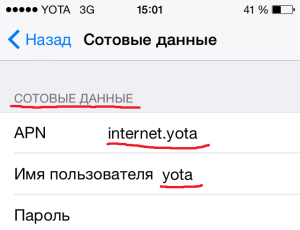 सेल्युलर ऑपरेटर योटा हाल ही में रूसी बाजार पर दिखाई दिया, लेकिन पहले से ही लोकप्रिय और प्रतिस्पर्धी बन गया है। सीमाओं और संभावित कठिनाइयों के बावजूद, यह लोकतांत्रिक मूल्यों, उच्च आंकड़ा अंतरण दर, उच्चतम गुणवत्ता वाले सेलुलर संचार और, एक व्यापक कवरेज क्षेत्र के उपयोगकर्ताओं को आकर्षित करता है।
सेल्युलर ऑपरेटर योटा हाल ही में रूसी बाजार पर दिखाई दिया, लेकिन पहले से ही लोकप्रिय और प्रतिस्पर्धी बन गया है। सीमाओं और संभावित कठिनाइयों के बावजूद, यह लोकतांत्रिक मूल्यों, उच्च आंकड़ा अंतरण दर, उच्चतम गुणवत्ता वाले सेलुलर संचार और, एक व्यापक कवरेज क्षेत्र के उपयोगकर्ताओं को आकर्षित करता है।
यह सब निर्विवाद रूप से जोर देने के लिए संभव बनाता है कि विभिन्न नकारात्मक कारक (जैसे समायोजन की जटिलता) सकारात्मक लोगों द्वारा आसानी से अतिच्छादित हो जाते हैं। और आप इसे केवल इस ऑपरेटर के एसआईएम कार्ड की खरीद करके सत्यापित कर सकते हैं। बेशक, पहली बार जब आप कार्ड से जुड़ते हैं, तो आप इंटरनेट पर पहुंच की कमी पर एमएमएस या एसएमएस संदेश भेजकर आश्चर्यचकित हो सकते हैं। लेकिन आतंक न करें - सरल सेटिंग्स आपको योटा से इंटरनेट की सभी संभावनाएं पूरी तरह से आनंद लेने की अनुमति देगा इस आलेख में वर्णित कार्रवाइयां आसानी से एंड्रॉइड-डिवाइस के किसी भी उपयोगकर्ता द्वारा निष्पादित की जाएंगी
अगर आप योटा मॉडेम के लिए ड्राइवरों को स्थापित न करें तो क्या करें
यदि सिस्टम इंस्टॉल करने से इनकार करता है सॉफ्टवेयर, आप निम्न करने की कोशिश कर सकते हैं हमारे कंप्यूटर पर नियंत्रण कक्ष खोलें और प्रशासन बिंदु पर जाएं (संस्करण के आधार पर अलग-अलग कहा जा सकता है ऑपरेटिंग सिस्टम)। हम सिस्टम की सुरक्षा से संबंधित एक मेनू की तलाश कर रहे हैं। सुरक्षा सेटिंग्स में "उपकरण" खोलें और अज्ञात ड्राइवरों को स्थापित करने के लिए जिम्मेदार विकल्प देखें। हम उस आइटम को चिह्नित करते हैं जो हमें एक चेतावनी के बाद अज्ञात सॉफ़्टवेयर स्थापित करने की अनुमति देगा। परिवर्तनों को प्रभावी बनाने के लिए, हम कंप्यूटर को पुनरारंभ करते हैं
ऐसा होता है कि ऑपरेटर के मॉडेम के नए मालिक को भी अन्य समस्याओं का सामना करना पड़ता है। उदाहरण के लिए, संकेत अच्छा हो सकता है, लेकिन USB- मॉडेम अभी भी कनेक्ट नहीं होता है। इसका कारण बेस स्टेशन की विफलता, या नेटवर्क भीड़ में हो सकता है।
यदि yota सॉफ़्टवेयर स्थापित नहीं हुआ है, तो क्या करना है, हमें पता नहीं है, और पहले से ही प्रशासनिक बिंदु पर सेटिंग्स का प्रयास किया है, शायद समस्या एक दोषपूर्ण USB कनेक्टर में है, या यहां तक कि हमारे कंप्यूटर के ऑपरेटिंग सिस्टम के साथ संगतता के अभाव में। उदाहरण के लिए, योटा मॉडेम एक सीडीसी / आरएनडीआईएस का समर्थन करने वाले किसी ओएस के साथ संगत है ऑपरेटिंग सिस्टम के हमारे संस्करण को स्पष्ट करना और यह जांचना आवश्यक है कि डिवाइस इसके लिए उपयुक्त है या नहीं।
हम जोड़ते हैं कि कई उपकरणों में यूएसबी कनेक्टर हैं, हालांकि, केवल फ़्लैश ड्राइव पढ़ सकते हैं, लेकिन डेटा ट्रांसफर का समर्थन नहीं करते हैं। इस मामले में, यह याद रखने योग्य है कि सीडीसी या आरडीआईएस के समर्थन के बिना, सिस्टम मॉडेम को भी पहचान नहीं सकता है।
क्या होगा अगर मैं विदेश यात्रा करना चाहता हूं? यह कैसे पता चलेगा कि रोमिंग में योटा मॉडेम स्थापित किया जाएगा या नहीं
ऑपरेटर के अधिकांश मोडेम के भीतर घर नेटवर्क कंप्यूटर के यूएसबी पोर्ट से कनेक्ट होने के बाद 10-15 सेकंड के बाद काम करना शुरू करें। लेकिन यह कैसे पता चलेगा कि क्या हमारी डिवाइस रोमिंग में काम करेगी?
वास्तव में, यह करना बहुत आसान है। सेटिंग्स पर जाएं और आइटम "फोन" देखें हम वहां से उप मेनू "सिम प्रोग्राम" पर जाते हैं। ध्यान दें कि यदि यह सब-क्लॉज बिल्कुल मौजूद है, तो सिम कार्ड व्यावहारिक रूप से काम करने की गारंटी है जब क्लाइंट रोमिंग में है।
Iota से इंटरनेट, जो मिनटों में कॉन्फ़िगर किया जा सकता है, रूस में बहुत लोकप्रिय है यह इस तथ्य के कारण है कि कंपनी अपने ग्राहकों को लाभदायक टैरिफ योजनाएं प्रदान करती है जो वर्ल्ड वाइड वेब का उपयोग असीमित मात्रा में करने की अनुमति देती है और इस पर बहुत अधिक पैसा नहीं खर्च करता है।
इसके अलावा, एक बिना शर्त लाभ महत्वपूर्ण कवरेज क्षेत्र है जिस पर कंपनी की सेवाएं प्रदान की जाती हैं। ये सभी कारक इस तथ्य से आगे निकलते हैं कि लोगों की संख्या में बढ़ोतरी कंपनी आईओटीए के ग्राहक बन गई है।
Iota से वर्चुअल नेटवर्क
वर्तमान में, कंपनी निरंतर अपनी सेवाओं की सीमाओं का विस्तार कर रही है, जिसके परिणामस्वरूप लोग निम्न उपकरणों का उपयोग करके अपने पहुंच बिंदुओं का उपयोग कर सकते हैं:
- एक राउटर जो विभिन्न उपकरणों (टेबलेट, टेलीफोन, कंप्यूटर, ई-पुस्तक) के लिए एक संकेत प्रसारित करता है;
- एक व्यक्तिगत कंप्यूटर या लैपटॉप के लिए डिजाइन एक मॉडेम;
- एक नियमित सिम कार्ड जो कि किसी टेबलेट और स्मार्टफोन में काम करता है
इंटरनेट कनेक्शन
अधिकांश मामलों में, Iota ग्राहकों को विश्वव्यापी वेब तक पहुंच बनाने में कोई कठिनाई नहीं होती है, यदि वे मूल नियमों का पालन करते हैं
सबसे पहले, जब एक सिम कार्ड, एक राउटर या मॉडेम खरीदते हैं, तो इस क्षेत्र पर विचार करें जिसमें आप इसका प्रयोग करेंगे। आपके निवास को अवश्य कवरेज क्षेत्र में प्रवेश करना होगा
यह महत्वपूर्ण है: एक नए कार्ड के सक्रियण के रूप में भी इस तरह के महत्वपूर्ण सूक्ष्मता को ध्यान में रखना आवश्यक है इस प्रक्रिया को उस क्षेत्र में किया जाना चाहिए जहां सिम कार्ड खरीदा था।
Iota से मोबाइल एक्सेस का उपयोग करने पर निर्णय लेने पर, किसी व्यक्ति को यह सुनिश्चित करना चाहिए कि उसका फोन 2/3 / 4 जी नेटवर्क के साथ काम कर सकता है।
ठीक है, और सबसे महत्वपूर्ण बात, जब आप एपीएन सेट करते हैं, तो आपको जरूरी है कि आप वाई-फाई को बंद कर दें। इस स्थिति में, आपको "मोबाइल स्थानांतरण" मोड सेट करना चाहिए। इसके बाद, आप Iota से इंटरनेट और IMS से समस्याएं ठीक करने के लिए आवेदन का उपयोग कर सकते हैं।
यह महत्वपूर्ण है: सभी उपकरणों के लिए एमएमएस सेवा की स्थापना समान होगी। वर्चुअल नेटवर्क तक पहुंचने के लिए एक एक्सेस प्वाइंट बनाने के बाद यह किया जाता है। संदेशों के मामले में, उपयोगकर्ताओं को इसकी आवश्यकता हैएमएमएस. yota और प्रॉक्सी निर्दिष्ट करें - 10.10.10.10
एप्लेट डिवाइस पर इंटरनेट सेटिंग्स Iota
ज्यादातर मामलों में, आईटा कार्ड पंजीकरण किसी भी डिवाइस में पहली बार उपयोग किए जाने के बाद स्वचालित रूप से होता है। अपवाद केवल ऐप्पल उत्पादों के साथ हो सकते हैं, अर्थात् उनकी गोलियां। इस मामले में, इंटरनेट तक पहुंचने के लिए, उपयोगकर्ता को "सेटिंग" अनुभाग पर जाना चाहिए। उसके बाद, "सेलुलर कनेक्शन" पर क्लिक करें और चुनें "सेल्यूलर डेटा".
इसके बाद, आप एक खाली फ़ील्ड देखेंगे जिसे आपको एपीएन एपी को स्पष्ट करने के लिए भरना होगा। कार्यों के अलावा, अन्य सभी आइटम रिक्त छोड़ दिए जाने चाहिए। "एपीएन टाइप" खंड में, निम्नलिखित फ़ंक्शंस नोट की जानी चाहिए:
- «डिफ़ॉल्ट»;
- «Supl»।
इंटरनेट सेट अप करने और वैश्विक नेटवर्क तक पहुँच पाने के बाद, उपयोगकर्ता को किसी भी साइट पर जाना चाहिए, जिसके बाद उसे तत्काल कंपनी के मुख्य पृष्ठ को भेज दिया जाएगा Iota वहाँ ग्राहक अपनी प्रोफ़ाइल भरने और उच्च गति पर इंटरनेट का उपयोग करने का अवसर प्राप्त करने में सक्षम होगा।
इस प्रकार, एप्पल टैबलेट पर कंपनी Iota से वर्ल्ड वाइड वेब तक पहुंच मैन्युअल ट्यूनिंग की आवश्यकता से शुरू में जटिल हो सकता है। लेकिन चूंकि ग्राहक को कई कार्य करने की ज़रूरत नहीं है, इसलिए वैश्विक नेटवर्क तक पहुंच बहुत जल्दी दिखाई देती है। ज्यादातर मामलों में इस तरह की समस्याएं चिंता का विषय नहीं हैं
एंड्रॉइड पर इंटरनेट इंस्टालेशन Iota
एंड्रॉइड सिस्टम के साथ डिवाइसों पर इंटरनेट की स्थापना मूल रूप से उसी तरह की है जो एप्पल उत्पादों पर प्रदर्शन करती है। स्मार्टफोन पर, स्वचालित Iota सेटिंग्स हमेशा काम करते हैं
गोलियों के साथ स्थिति में, Iota को Android के समायोजन के लिए मैन्युअल डेटा प्रविष्टि की आवश्यकता हो सकती है ऐसा करने के लिए, "सेटिंग" अनुभाग पर जाएं और "अधिक" फ़ील्ड चुनें। फिर क्लिक करें «मोबाइल नेटवर्क» और अनुभाग में एपीएन एक्सेस पॉइंट्स नाम "internet.yota" दर्ज करके एक नया बनाएँ अन्य सभी फ़ील्ड रिक्त छोड़े जाने चाहिए।
इस प्रकार, फोन पर कंपनी Iota से आभासी नेटवर्क तक पहुंच की स्थापना स्वत: होती है, लेकिन टेबलेट के साथ थोड़ा सा टिंकरिंग होगा किसी भी स्थिति में, यह करना मुश्किल नहीं है, इसलिए वर्चुअल नेटवर्क की वांछित पहुंच जल्दी से दिखाई जाएगी। इसके बाद, उपयोगकर्ता को आइओटीए की आधिकारिक वेबसाइट पर भी अपनी प्रोफ़ाइल भरनी होगी, जो तब दिखाई देगी जब आप किसी अन्य सूचना संसाधन पर जानकारी देखने का प्रयास करेंगे।
विंडोज फोन पर इंटरनेट कनेक्शन
अगर किसी कारण से स्वत: सेटअप विफल हो जाता है, तो ग्राहक आसानी से इस डिवाइस पर समस्या हल कर सकता है। ऐसा करने के लिए, आपको "सेटिंग" अनुभाग पर जाना होगा, "एक्सेस प्वाइंट" का चयन करें और "+" चिन्ह के साथ फ़ील्ड दबाकर नया एपीएन बनाएं।
नए पहुंच बिंदु का नाम मैन्युअल रूप से दर्ज होना चाहिए। अन्य मामलों की तरह, "internet.yota" दर्ज करना आवश्यक है नई सेटिंग्स सहेजने के बाद, आपको उनकी स्थिति की जांच करनी होगी, जो सक्रिय होना चाहिए। सभी जोड़तोड़ करने के बाद, ग्राहक को हाई-स्पीड मोबाइल इंटरनेट तक पहुंच मिलती है
मॉडेम के लिए इंटरनेट कनेक्शन Iota
वर्तमान में, आईटा ने विभिन्न मॉडेम और रूटर जारी किए हैं जो किसी भी ग्राहक की इच्छाओं को पूरा कर सकते हैं। कुछ मॉडल एक उपकरण के साथ काम करने के लिए डिज़ाइन किए गए हैं, जबकि अन्य आपको एक वायरलेस ज़ोन बनाने की अनुमति देते हैं जिसमें उपयोगकर्ता, पासवर्ड पता है, किसी भी उपकरण से ऑनलाइन जा सकते हैं
इंटरनेट सेटिंग्स Iota के लिए मोडेम भी स्वचालित रूप से डिवाइस पर स्थापित हैं, इसलिए उपयोगकर्ताओं को खुद के द्वारा चालक को खोजना नहीं पड़ता है। मॉडेम के बाद पहली बार एक कंप्यूटर या लैपटॉप से जुड़ा था, सभी आवश्यक वस्तुओं को वहां अपडेट किया जाएगा। मॉडेम की स्थापना के लिए ग्राहक को केवल उसकी प्रोफाइल जानकारी कंपनी की वेबसाइट पर भरनी होगी।
साइट स्वचालित रूप से तब दिखाई देगी जब आप पहली बार इंटरनेट एक्सेस करेंगे। अगर आप Iota 4G मॉडेम के एक खुश मालिक बन गए हैं, तो आपको साइट पर विशेष क्षेत्रों में भी दर्ज करना होगा वायरलेस नेटवर्क (नाम और पासवर्ड)।
प्रोफ़ाइल का सक्रियण हमेशा एसएमएस-पुष्टि के साथ होता है। इस प्रक्रिया में फोन नंबर पर एक विशेष कोड भेजने की आवश्यकता होती है जो पंजीकरण के दौरान ग्राहक द्वारा निर्दिष्ट किया गया था। प्राप्त आंकड़े विशेष अनुभाग में दर्ज किए जाने चाहिए, जिसके बाद उपयोगकर्ता को इंटरनेट (चयनित टैरिफ योजना के अनुसार) को असीमित पहुंच प्रदान किया जाएगा।
यह महत्वपूर्ण है: स्वचालित या मैनुअल नुस्खा के बादAPN, आपको किसी भी उपकरण को रिबूट करना होगा। इस क्रिया को पूरा करने के बाद, ऑपरेटर एक संदेश भेज देगा कि सभी कॉन्फ़िगरेशन प्रक्रियाएं पूरी हो चुकी हैं।
इस प्रकार, Iota इंटरनेट सेटिंग इतनी सरल है कि यहां तक कि अगर समस्याएं हैं और मैन्युअल मोड में उनका समाधान, कोई उपयोगकर्ता, यहां तक कि शुरुआती, वर्चुअल नेटवर्क और एमएमएस का काम सेट कर सकता है। अलग-अलग तरीकों से सामना की गई कठिनाइयों का समाधान, जिस प्रकार Iota ग्राहक काम कर रहा है उस डिवाइस के प्रकार पर निर्भर करता है।


 पोर्ट अग्रेषण - अग्रेषण या अग्रेषण
पोर्ट अग्रेषण - अग्रेषण या अग्रेषण ड्राइवर को एटोल के उत्पादन के लिए सेट करना और यूएसबी के जरिए डेटा ट्रांसफर करना
ड्राइवर को एटोल के उत्पादन के लिए सेट करना और यूएसबी के जरिए डेटा ट्रांसफर करना कनेक्ट प्रबंधक काम नहीं करता
कनेक्ट प्रबंधक काम नहीं करता क्यों कनेक्ट प्रबंधक स्वयं डिस्कनेक्ट करता है
क्यों कनेक्ट प्रबंधक स्वयं डिस्कनेक्ट करता है